Windows系统打开文件夹查看图片时,文件夹内会显示出图片的缩略图来方便用户选择图片,但有些小伙伴向自由互联小编反应自己的win10系统文件夹不显示图片的缩略图,这让每次选择图
Windows系统打开文件夹查看图片时,文件夹内会显示出图片的缩略图来方便用户选择图片,但有些小伙伴向自由互联小编反应自己的win10系统文件夹不显示图片的缩略图,这让每次选择图片时都要点开查看图片内容,十分的不方便。自由互联小编整理了详细的解决win10文件夹不显示图片缩略图的解决办法,正在为此困扰的小伙伴快来看看具体的操作办法吧。
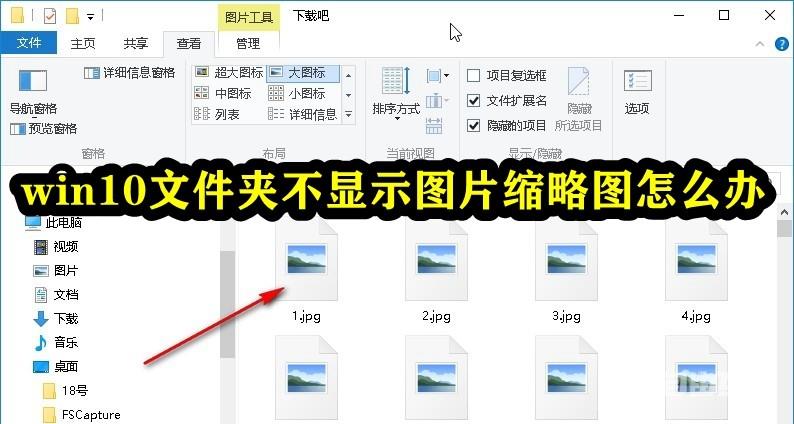
1.首先第一步我们需要先打开文件夹,可以看到夹中的图片文件都只显示了图标,并没有显示图片的内容,这样不方便用户在文件夹中预览图片。
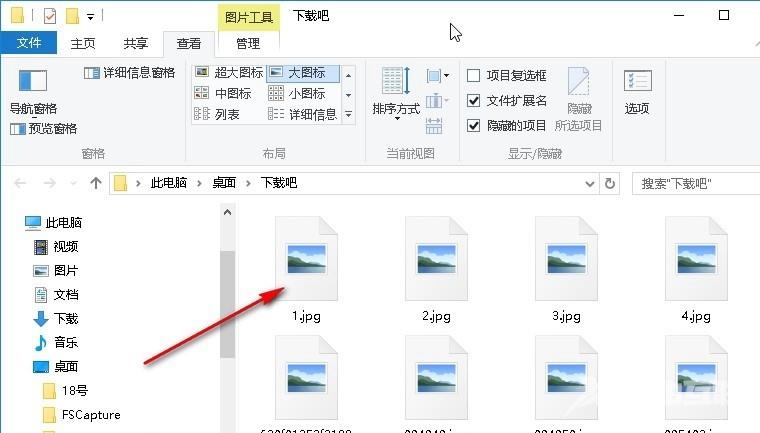
2.解决这个问题的第一步就是在文件夹中点击左上角的文件选项,然后在打开的菜单里面选择“更改文件夹和搜索选项”这个选项并点击。
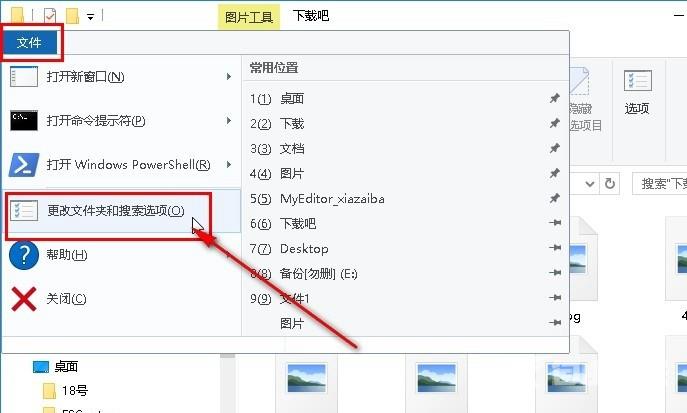
3.点击打开文件夹选项界面之后,我们在上方找到查看这个选项面板,点击之后切换到查看界面。
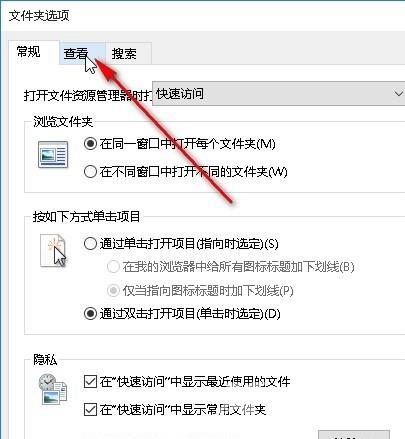
4.切换到这个查看界面之后接下来在下方高级设置模块找到“始终显示图标,从不显示缩略图”这个选项,找到之后取消勾选它左边的方框,然后点击下方的确定按钮。
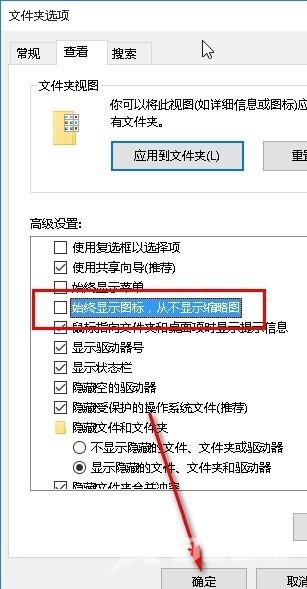
5.点击确定按钮之后确定保存修改,重新打开文件夹之后就可以看到图片的内容以及显示出来了,方便用户直接查看图片内容进行选用。
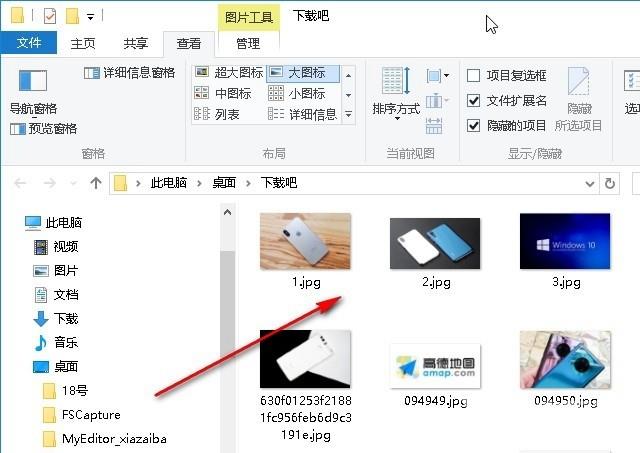
使用上述教程中的操作方法我们就可以在win10系统中解决文件夹不显示图片内容的具体操作方法了,有需要的朋友赶紧试一试这个方法吧,希望这篇方法教程能帮到大家。
【文章转自国外服务器 http://www.558idc.com处的文章,转载请说明出处】